win7系统如何截取屏幕保护 高手教你截取保存win10屏幕保护
时间:2021-09-16作者:mei
一段时间没有使用win7系统会自动进入屏幕保护状态,屏幕保护程序不仅有省电的作用,另外,还可以保护屏幕显示器。如果电脑处于在屏幕保护状态下,只要移动鼠标或者键盘都会使屏幕保护消失,一些用户想要将屏幕保护截图保存下来,这要怎么设置?现在和大家演示一下操作方法。

具体方法如下:
1、先等待电脑正处于屏幕保护中。

2、此时按下键盘上的“Print Screen”键(或者“Prt Sc”键),即截屏键。

3、鼠标左键点击电脑左下角的“开始”按钮,找到所有程序--附件--画图。
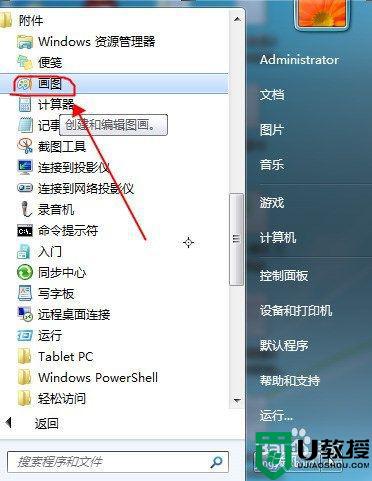
4、打开画图软件后,点击左上角的粘贴,就可以在画图软件中看到带有屏幕保护的截图了。


5、鼠标左键点击“另存为”,选择你要保存的图片格式、保存位置,最后点击保存即可。
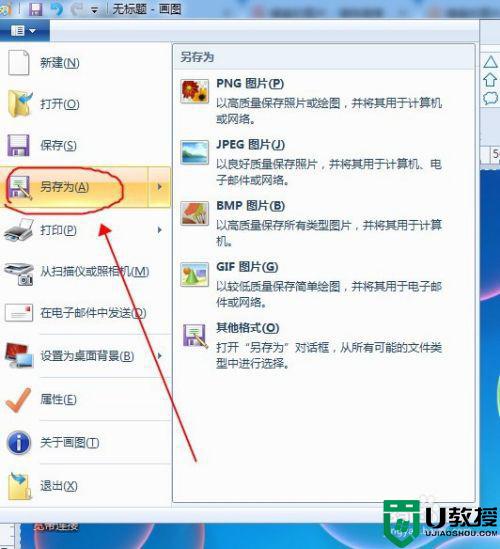

6、找到你刚刚保存图片的位置,打开就是带有屏幕保护的截图了。

参考教程设置后,我们可以轻松将win10屏幕保护一起截图保存下来,感兴趣的快来试试。





